在现代电脑使用中,全屏模式是一项极为重要且实用的功能。无论是在观看视频、玩游戏还是进行演示,进入全屏模式都能极大提升用户的视觉体验,并减少不必要的干扰。本文将针对不同操作系统(Windows、macOS、Linux)与应用程序,详细介绍实现全屏显示的步骤与技巧。
全屏模式定义为将应用程序或窗口扩展至整个显示屏的一种操作。此模式可有效提升用户的专注度,用户在进行任何任务时都能感受到更强的沉浸感。以下是各大操作系统下进入全屏模式的操作步骤:
在Windows系统中,全屏模式的操作主要通过快捷键和菜单选项来实现。常用的快捷键包括F11和Alt+Enter。在大多数浏览器如Chrome、Firefox及Edge中,按下F11键即可全屏显示;而在游戏和某些特定应用中,使用Alt+Enter也能切换全屏。在应用程序菜单中,视频播放器一般提供“全屏”按钮,点击即可快速进入。此外,用户可以通过右键点击桌面,进入“显示设置”,确保显示器的分辨率和缩放比例设置为推荐值,这也是确保全屏模式正常工作的基础。
对于macOS用户,全屏模式则是通过快捷键Control+Command+F来实现的。在应用窗口的左上角,有一个绿色的按钮,点击后同样可进入全屏,再次点击可退出。在Safari浏览器等应用中,可以通过菜单的“视图”选项选择“进入全屏”。
Linux系统的全屏操作相对多样,通常使用F11键进入全屏。在某些桌面环境中,用户还可以通过Alt+F2打开运行对话框,输入“fullscreen”来切换状态。各类Linux应用也一般会在菜单中提供全屏选项,方便用户使用。
使用全屏模式的场景非常广泛。例如,在观看视频时,全屏模式能够消除干扰,让用户更好地享受内容。玩游戏时,全屏模式提升了画面的流畅度和沉浸感,增强了玩家的游戏体验;而在做演示时,使用全屏能有效吸引观众的注意力,确保演示内容的重点突出。
当然,全屏模式也有其优缺点。优点是可以提升用户的专注度和视觉体验,许多应用在全屏运行时表现也会更佳。然而,其缺点在于不能同时查看多个窗口,这对需要多任务处理的用户来说可能带来不便。此外,并非所有应用程序都支持全屏模式,可能会存在兼容性问题。
为了优化全屏模式的使用体验,用户可以采取一些解决方案。例如保证显卡驱动程序为最新,检查应用设置,重新启动计算机等,往往可以有效解决全屏问题。通过这些简单的步骤,用户即可充分利用全屏模式,提升日常使用电脑的效率与乐趣。
总之,全屏模式无疑是一项不可或缺的功能。它不仅改善了用户在各种场景下的体验,同时也体现了技术对日常生活的积极影响。无论你是视频爱好者、游戏玩家,还是专业演示者,掌握全屏模式的使用方法,将使你的电脑体验更上一层楼。希望通过本文的介绍,能帮助更多用户理解并有效应用全屏模式,享受更优质的电脑使用体验。返回搜狐,查看更多